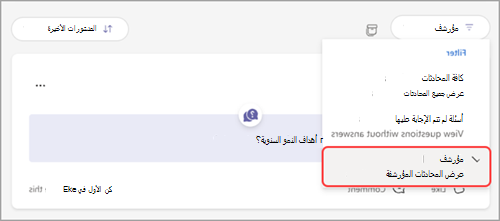س&ج في اجتماعات Microsoft Teams
في هذه المقالة
إعداد س&ج
قم بإعداد س&ج للاجتماعات الكبيرة والمهيكلة، مثل الاجتماعات المفتوحة أو ندوات الويب للمساعدة في إدارة الأسئلة الواردة من الحضور.
من Outlook
-
فتح حدث تقويم جديد.
-
حدد خيارات الاجتماع في أعلى النافذة.
-
انتقل إلى تمكين س&ج وحدد زر التبديل "نعم".
من تقويمك
-
حدد التقويم
-
حدد حدثا وحدد تحرير
-
في الحدث، حدد خيارات الاجتماع
-
في
-
حدد حفظ.
-
حدد التقويم
-
حدد اجتماعا أو حدثا.
-
حدد تحرير.
-
في وصف الاجتماع، اضغط باستمرار على ctrl وحدد خيارات الاجتماع.
-
في
-
حدد حفظ.
أثناء اجتماع أو حدث
-
انضم إلى اجتماع قمت بتنظيمه في Teams.
-
حدد المزيد من الإجراءات
-
حدد الإعدادات
-
في التفاوض
-
حدد حفظ.
ملاحظة: س&ج متوفّر للحضور أثناء الاجتماع في نافذة الاجتماع وكعلامة تبويب في دردشة الاجتماع.
أفضل الممارسات لإعداد س&ج
في خيارات الاجتماع، هناك إعدادات إضافية يمكنك تطبيقها للحصول على تجربة س&ج أكثر سلاسة:
-
في الأدوار
-
إيقاف تشغيل دردشة الاجتماع (اختياري): إذا كنت لا تريد أن يستخدم الحضور دردشة الاجتماع بالإضافة إلى س&ج، فحدد إيقاف تشغيل من القائمة المنسدلة دردشة الاجتماع.
إدارة س&ج
يمكن للأشخاص الذين يديرون س&ج الإشراف على الأسئلة وتغيير إعدادات س&ج. بشكل افتراضي، يمكن للمنظمين والمشاركين في المنظمين إدارة س&ج. في الاجتماعات المفتوحة والندوات عبر الويب في Teams، يمكنهم السماح للمقدمين بإدارة س&ج أيضا.
لتغيير من يمكنه إدارة س&ج في اجتماع مفتوح أو مؤتمر ويب:
-
حدد التقويم
-
افتح تفاصيل الاجتماع المفتوح أو مؤتمر الويب.
-
حدد خيارات الاجتماع
-
حدد Engagement
-
حدد خيارا من القائمة المنسدلة من يمكنه إدارة س&ج.
-
حدد تطبيق.
يمكن تغيير هذا الإعداد في أي وقت قب أو بعد أو خلال الاجتماع المفتوح أو مؤتمر الويب. لا يوجد حاليا حد لعدد الأشخاص الذين يمكنهم إدارة س&ج في نفس الوقت.
ملاحظات:
-
تتوفر إدارة س&ج للمقدم فقط في الاجتماعات المفتوحة والندوات عبر الويب. يمكن إدارة س&ج في الاجتماعات والأحداث الأخرى بواسطة المنظمين والمنظمين المشاركين فقط.
-
يمكن فقط للمقدمين من مؤسستك أو المقدّمين الخارجيين الذين يسجلون الدخول عبر Microsoft 365 إدارة س&ج. لمعرفة المزيد، راجع العمل مع الضيوف الخارجيين.
أسئلة س&ج بالإشراف
قم بتشغيل الإشراف لمراجعة الأسئلة والموافقة عليها قبل ظهورها في موجز س&ج. لن تتم إدارة الردود على الأسئلة المنشورة. بمجرد تشغيل الإشراف، لا يمكن إيقاف تشغيله.
لتشغيل الإشراف لـ س&ج:
-
حدد Q&A
-
في جزء Q&A ، حدد إعدادات Q&A
-
حدد حفظ.
ردود خاصة
تتوفر الردود الخاصة بشكل افتراضي مع الإشراف للسماح للمشرفين بالرد على الأسئلة قيد المراجعة. تكون الردود الخاصة مرئية فقط للمشرفين والحضور الذين طرحوا السؤال. يمكن للحضور عرض أسئلتهم الخاصة والرد على الردود الخاصة في موجز أسئلتي . سيتم حذف الردود الخاصة إذا تم نشر السؤال.
مراجعة المنشورات والرد عليها
عند تشغيل الإشراف، سترى ثلاث علامات تبويب في جزء Q&A :
-
قيد المراجعة: ستظهر أسئلة جديدة في علامة تبويب قيد المراجعة. يمكن لأي مشرف مراجعة الأسئلة.
-
المنشورة: سيتم نقل الأسئلة المنشورة إلى علامة تبويب المنشورة وستظهر لجميع الحضور.
-
تم التجاهل: يمكن نشر الأسئلة التي تم تجاهلها لاحقا، إذا أردت ذلك. لا يمكن للمشرفين الرد بشكل خاص على الأسئلة التي تم تجاهلها.
يمكن لكل مشرف الاستجابة أو النشر بنفسها أو كمنظم للحصول على صوت أكثر توحدا عبر المشرفين. إذا قمت بالنشر كمنظم، إخفاء اسمك عن الحضور والمنظمين الآخرين في جزء Q&A . لا يزال بإمكان منظمي الاجتماع رؤية هويات الجميع في تقرير Q&A الذي تم تنزيله.
للتبديل بين النشر أو الرد بنفسك أو المنظم:
-
حدد المنظم أو اسمك بجوار النشر ك:.
-
حدد الخيار الآخر للتبديل.
هام: ستظل المنشورات والردود كمنظم مقترنة بالفرد لأغراض التوافق.
تجربة س&A للحضور
يمكن للحضور المشاركة في س&ج من Teams لسطح المكتب والأجهزة المحمولة والويب. سيشاهد الحضور موجز س&ج واحد فقط، سواء كان الاجتماع بالإشراف أم لا. هناك، يمكنهم نشر الأسئلة والرد عليها وتأييدها والتفاعل معها.
عندما ينشر الأشخاص أسئلة في س&ج الخاضعة للإشراف، سيتم إعلامهم بأنه تم تلقي سؤالهم وسيتم نشره بعد موافقة المشرف عليه.
ملاحظة: لن يكون س&ج متوفرا في وضع العرض فقط للحضور الذين انضموا بعد سعة الاجتماع.
تأييد الأسئلة
يمكن للحضور تأييد سؤال معين عندما يدعمونه أو يوافقون عليه. يمكن لكل حاضر تأييد كل سؤال مرة واحدة.
لتأييد سؤال:
-
حدد Q&A
-
حدد السهم الذي يظهر في أسفل السؤال.
يمكن للحضور عرض الأسئلة الأكثر تأييدا عن طريق تحديد فرز
إيقاف تشغيل التأييدات
بشكل افتراضي، يتم تشغيل تأييد س&ج ولكن يمكن إيقاف تشغيله.
لإيقاف تشغيل التأييد في س&ج:
-
حدد Q&A
-
في جزء Q&A ، حدد إعدادات Q&A
-
قم بإيقاف تشغيل تبديل التأييدات.
-
حدد حفظ.
السماح بالأسئلة والتعليقات المجهولة
بعد تشغيل Q&A، يمكنك السماح للحضور بطرح الأسئلة بشكل مجهول ونشر التعليقات بشكل مجهول.
للسماح بالأسئلة والتعليقات المجهولة:
-
حدد Q&A
-
في جزء Q&A ، حدد إعدادات Q&A
-
قم بتشغيل المنشورات المجهولة و/أو تبديل الردود المجهولة .
لا يرتبط السؤال أو التعليق المنشور بالحضور ولا يمكن للمؤسسة تعقبه. يمكن للمشرفين إيقاف تشغيل الميزة في أي وقت. بعد القيام بذلك، تظل الأسئلة والتعليقات المجهولة السابقة مجهولة الهوية.
إذا تم تمكين الإشراف، يمكنك الإشراف على الأسئلة المجهولة، ولكن لا يمكنك الإشراف على التعليقات المجهولة. إنه مشابه لكيفية عدم إمكانية الإشراف على التعليقات غير المجهولة.
ملاحظة: الردود والتفاعلات على الأسئلة المجهولة غير مجهولة. ردود الفعل على التعليقات المجهولة ليست مجهولة أيضا. نوصي بتعطيل ردود الفعل للحفاظ على عدم الكشف عن الهوية.
أرشفة الأسئلة
أرشفة الأسئلة في الاجتماعات أو الأحداث المتكررة باستخدام س&ج للحفاظ على الموجز الرئيسي ذو صلة ومحدثًا.
يمكن للمنظمين أرشفة أسئلة محددة أو جميعها من موجز س&ج الرئيسي. عند أرشفة سؤال، يتم نقله إلى الموجز المؤرشف. يمكن للمنظمين إلغاء أرشفة الأسئلة ونقلها مرة أخرى إلى موجز س&ج الرئيسي في أي وقت.
لأرشفة أسئلة س&ج:
-
حدد Q&A
-
لأرشفة جميع الأسئلة الموجودة حاليا في الموجز، حدد الأرشيف كل
-
لأرشفة سؤال معين، حدد المزيد من الخيارات
-
لعرض الأسئلة المؤرشفة، حدد تصفية
لإلغاء الأرشفة عن سؤال، انتقل إلى طريقة عرض عامل التصفية المؤرشف وحدد المزيد من الخيارات
تنزيل تقارير س&ج
بعد انتهاء اجتماع مفتوح أو مؤتمر ويب مع س&ج، يمكن للمنظمين والمشاركين في المنظمين تنزيل تقرير س&ج.
سيتم تنزيل تقارير س&ج كملفات .csv يمكن تخزينها وتحريرها في Excel.
تتضمن تفاصيل التقرير:
-
المصدر: ما إذا كان قد تم إنشاء منشور س&ج من قبل منظم أو حاضر.
-
النوع: ما إذا كان المنشور مناقشة أو سؤالا أو ردا.
-
الهوية: الشخص الذي أرسل منشورا أو ردا.
-
الطابع الزمني: ما هو الوقت الذي تم فيه إرسال كل منشور أو رد.
-
معرف المحادثة: رقم فريد تم تعيينه إلى منشور معين.
-
الرد على المعرف: معرف المحادثة الخاص بالنشر الذي كان الرد يرد عليه.
-
المحتوى: النصوص الحرفية لكل منشور.
-
التفاعلات: إجمالي عدد التفاعلات في المحادثة.
لتنزيل تقرير س&ج:
-
الانتقال إلى تقويم Teams.
-
حدد اجتماعًا مفتوحًا سابقًا أو ندوة عبر الإنترنت واعرض تفاصيلها.
-
حدد Manage event
-
حدد التقارير.
-
حدد Download
-
سيبدأ تنزيل تقرير س&ج كملف .csv.
ملاحظات:
-
سيحتوي تنزيل التقرير على أسئلة وأجوبة من 28 يوما السابقة. لن يتوفر المحتوى القديم في التقرير ولكنه سيظل متوفرا في موجز س&ج.
-
يتضمن تنزيل التقرير ردودا خاصة.
-
تنزيل تقارير س&ج غير مدعوم حاليا لاجتماعات Teams.
المواضيع ذات الصلة
بدء استخدام ندوات Microsoft Teams على الويب